国旅手游网提供好玩的手机游戏和手机必备软件下载,每天推荐精品安卓手游和最新应用软件app,并整理了热门游戏攻略、软件教程、资讯等内容。欢迎收藏
网友迷茫提问:ppt中怎么添加虚线框
如何利用ppt2016给图片添加虚线线框呢?今天小编就带来了利用ppt2016给图片添加虚线线框的教程,感兴趣的小伙伴们一起学习一下吧!
1、首先使用鼠标左键选中我们想要处理的图片,然后点击上方的格式选项卡,如下图所示。
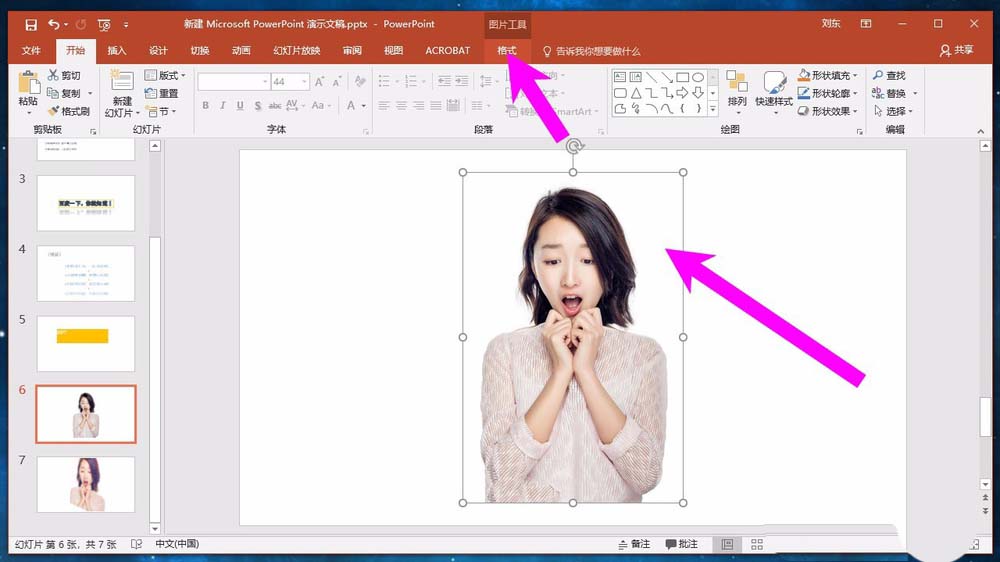
2、进入了格式选项卡中之后,我们再图片样式的右上角找到图片边框,点击打开,如下图所示。
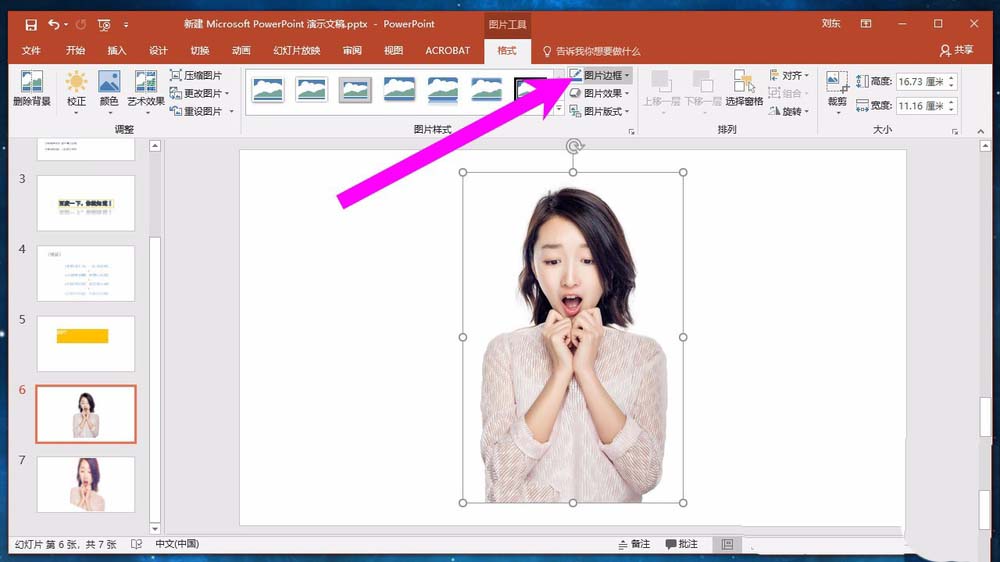
3、在图片边框中,我们可以首先为我们的边框选择一个颜色,颜色分为主题颜色和标准色,我们还可以自定义颜色,根据自己的需要选择颜色即可,我们这里选择一个淡蓝色。
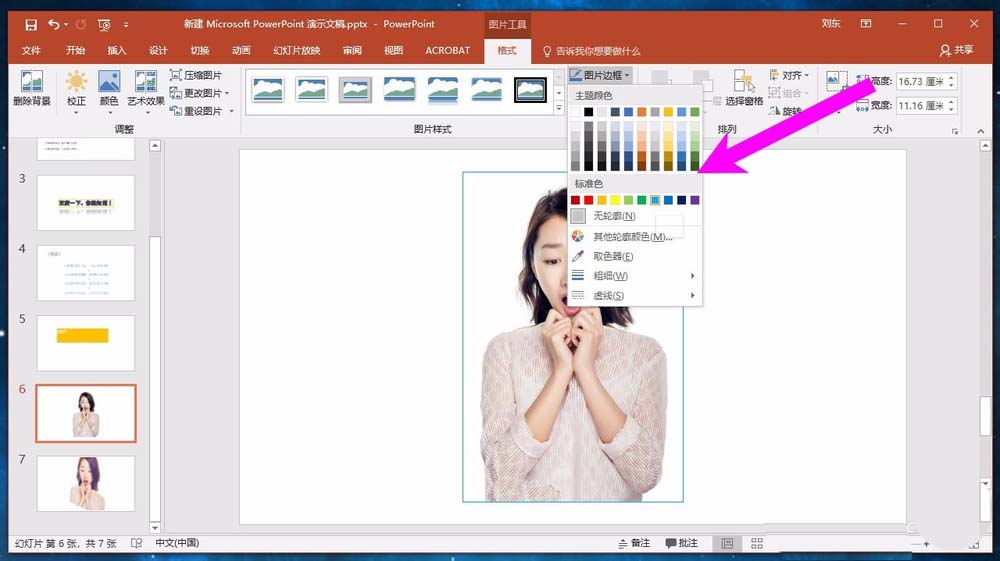
4、可以看到图片,添加了一个淡蓝色的边框后的效果。
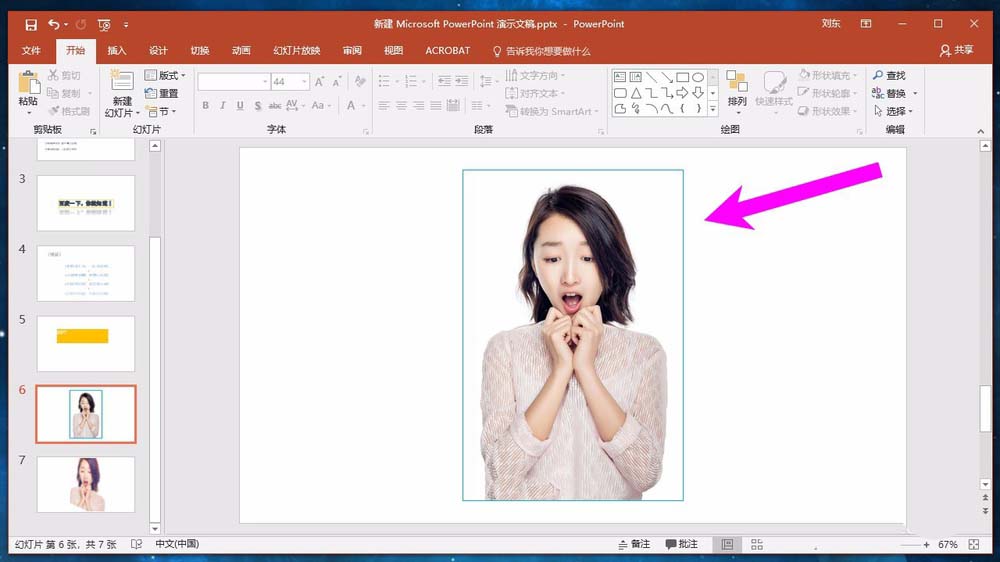
5、同样的,我们还可以设置边框线的粗细,我们可以根据自己的需要进行设置。
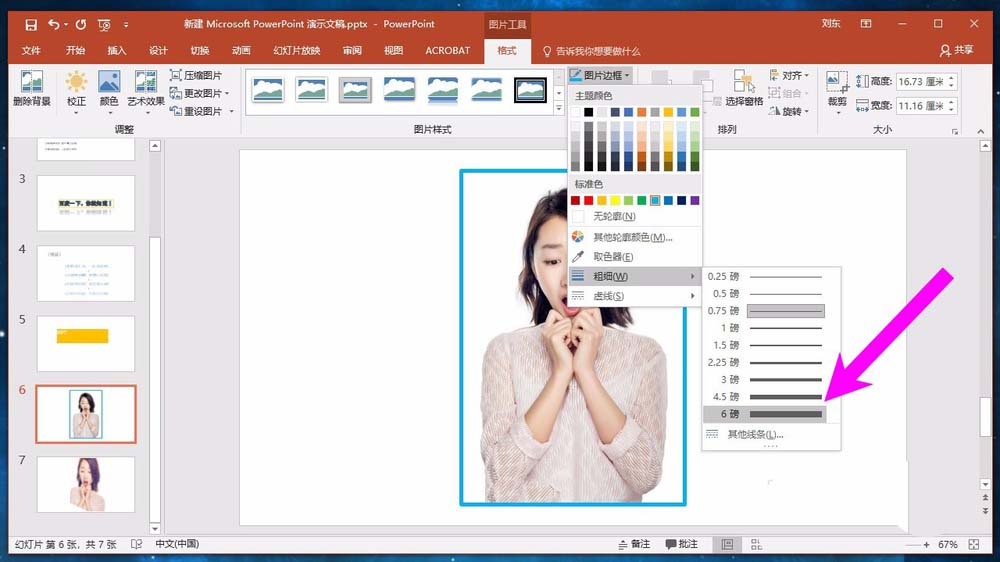
6、我们这里选择了一个最大的边框线。可以看到边框线变得更加的清晰明了。
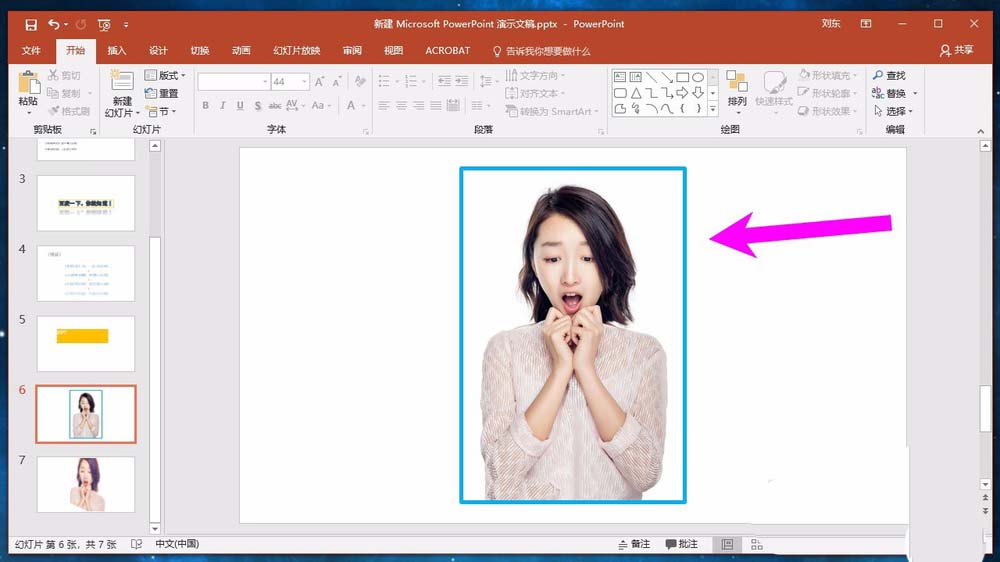
7、我们还可以设置边框线的线型,不但可以选择实现,我们还可以选择虚线。
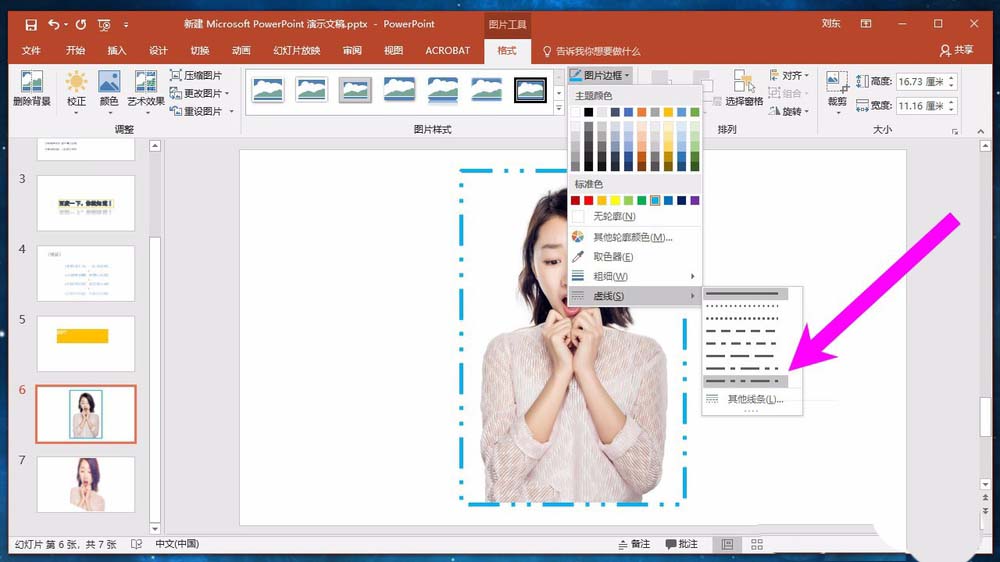
8、我们这里选择了一个曲线的效果。这样可以让图片看起来更加的清楚明了。
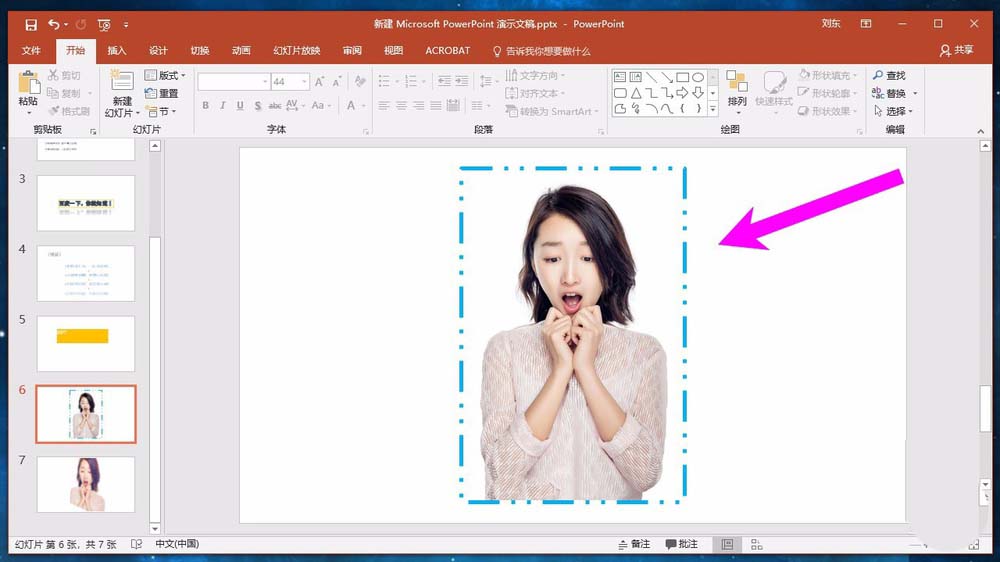
上面就是小编带来的利用ppt2016给图片添加虚线线框的操作教程,你们都学会了吗?
关于《如何利用ppt2016给图片添加虚线线框?》相关问题的解答悲切小编就为大家介绍到这里了。如需了解其他软件使用问题,请持续关注国旅手游网软件教程栏目。
版权声明:本文内容由互联网用户自发贡献,该文观点仅代表作者本人。本站仅提供信息存储空间服务,不拥有所有权,不承担相关法律责任。如果发现本站有涉嫌抄袭侵权/违法违规的内容,欢迎发送邮件至【1047436850@qq.com】举报,并提供相关证据及涉嫌侵权链接,一经查实,本站将在14个工作日内删除涉嫌侵权内容。
本文标题:【如何利用ppt2016给添加虚线线框[如何利用ppt2016给添加虚线线框效果]】
本文链接:http://www.citshb.com/class282645.html
